树莓派安装OpenEuler系统
树莓派组装
Raspberry Pi 4 Model B
贴散热片
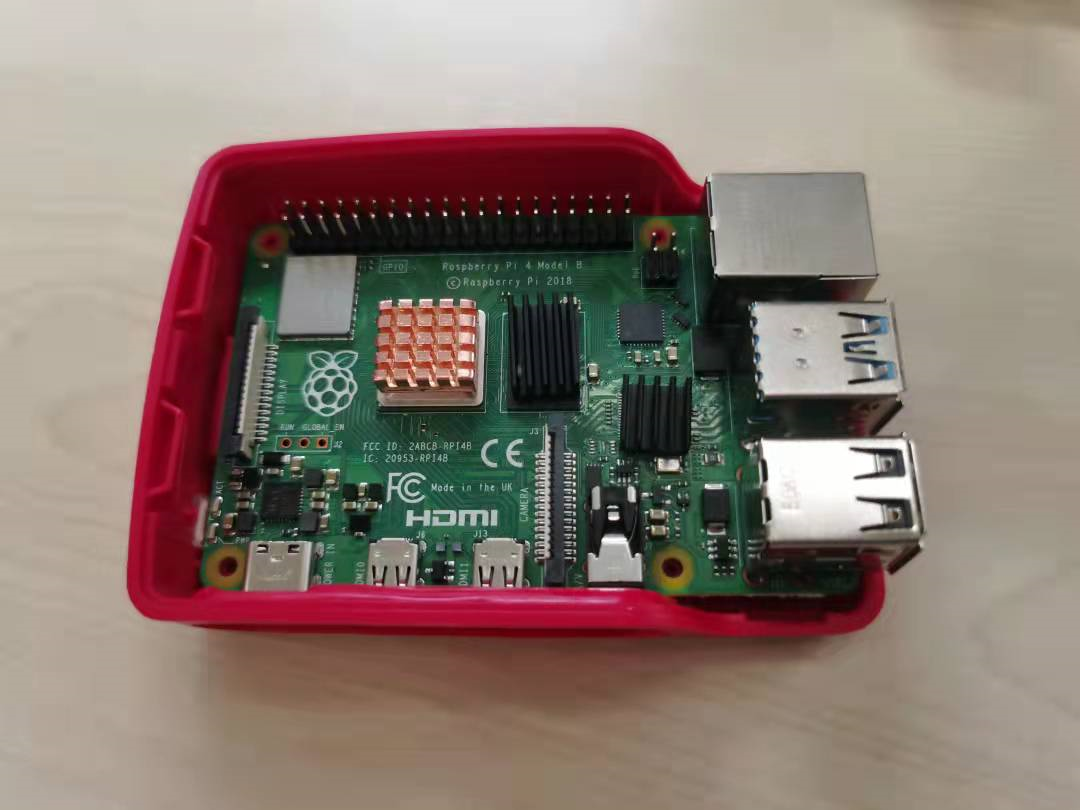
组装完成

树莓派OpenEuler安装
安装准备
获取安装源
登录[openEuler社区](https://www.openeuler.org/zh/) 网站下载链接。
下载最新系统(2021.09)
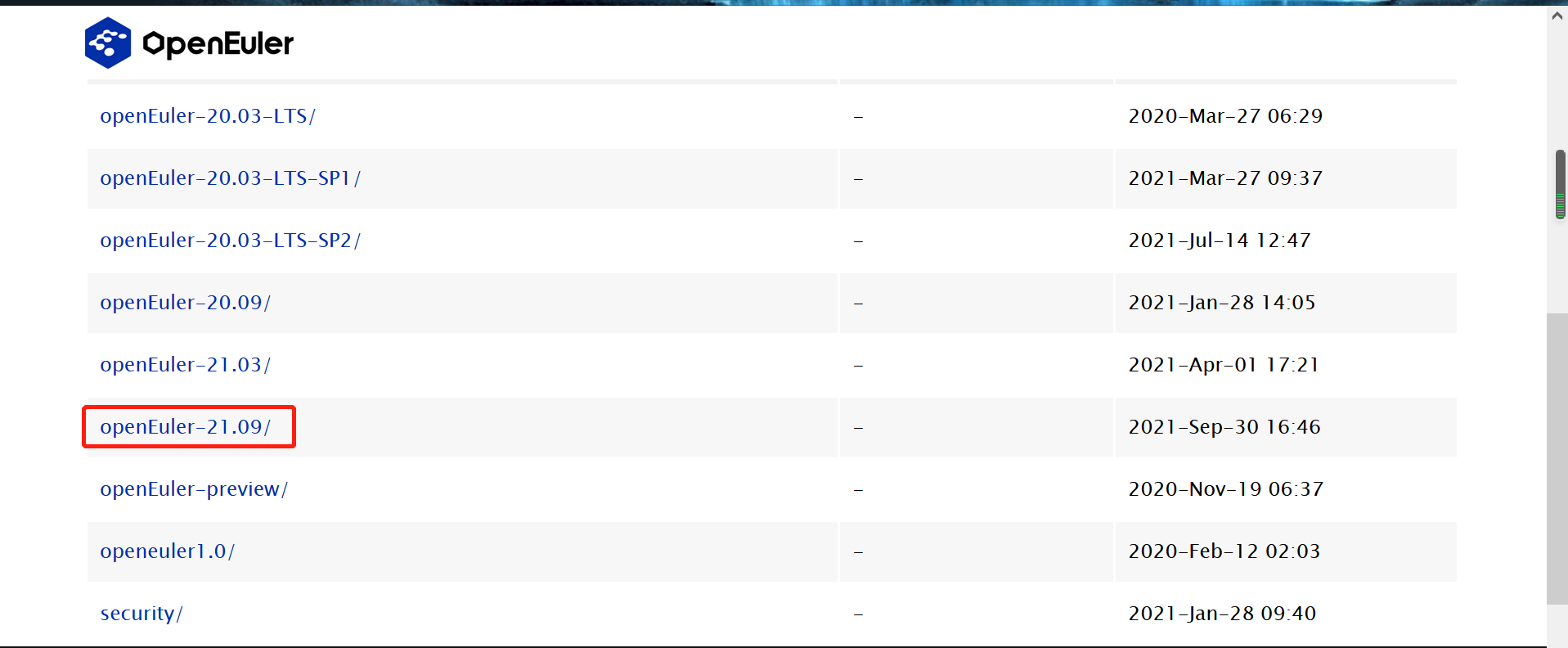
选择树莓派对应版本镜像和sha校验码
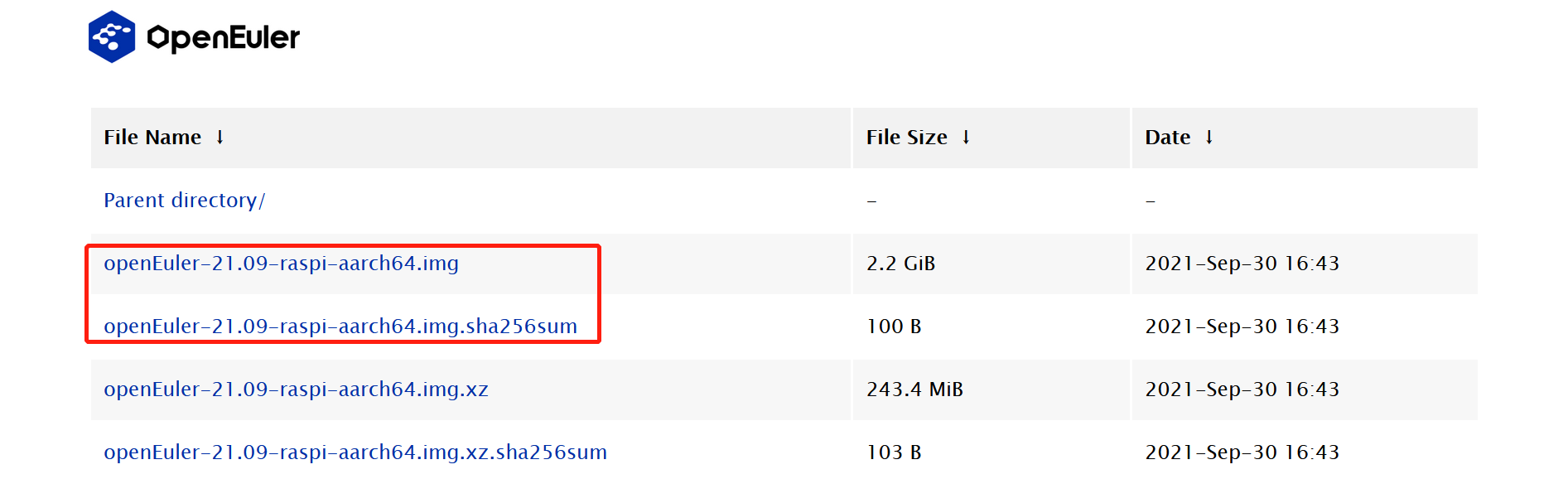
镜像完整性检验
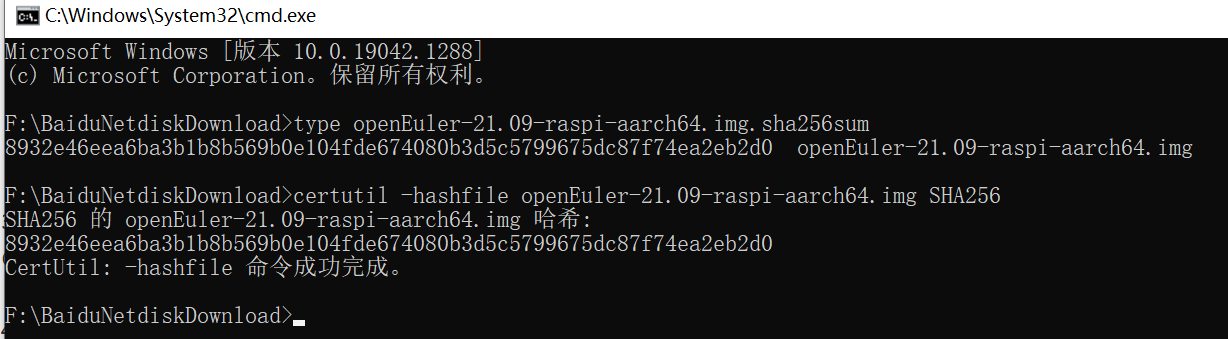
经确认,下载镜像未被篡改
烧写镜像
使用balenaEtcher将镜像烧写入TF卡
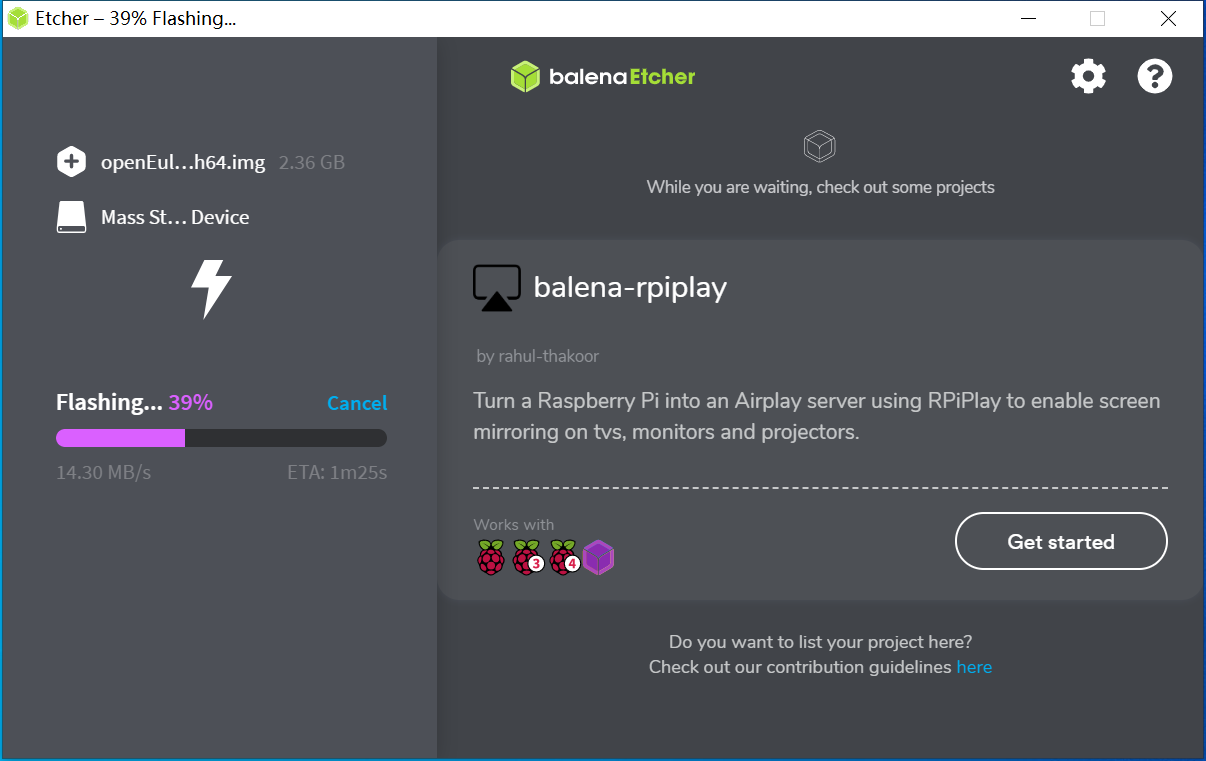
烧录完成
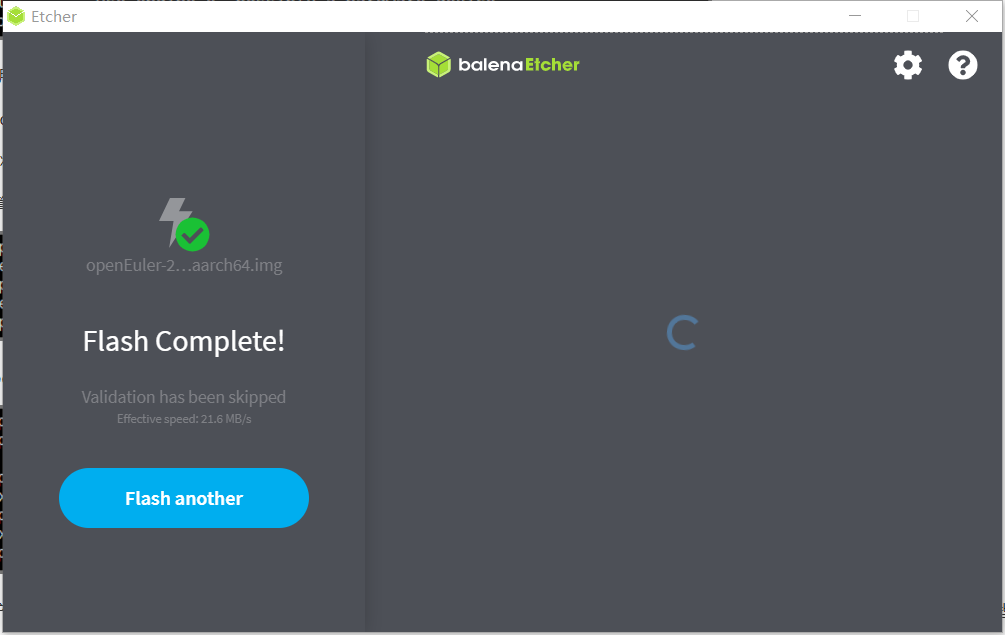
远程登录树莓派
由于没有显示器,我在实验时直接使用网线连接树莓派和电脑。
首先需要将无线网络连接设置为可以和以太网共享
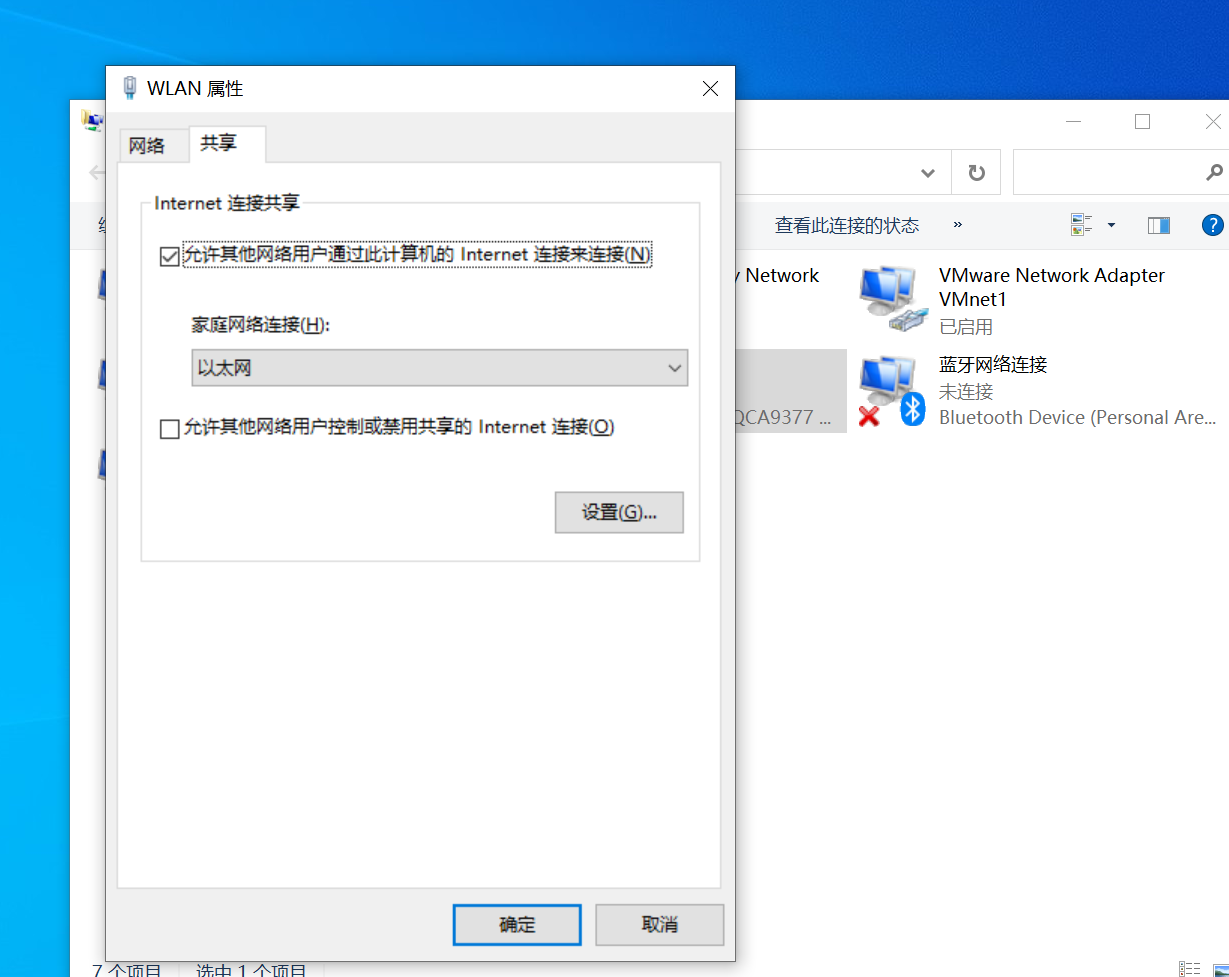
查看到笔记本电脑网口的IP地址
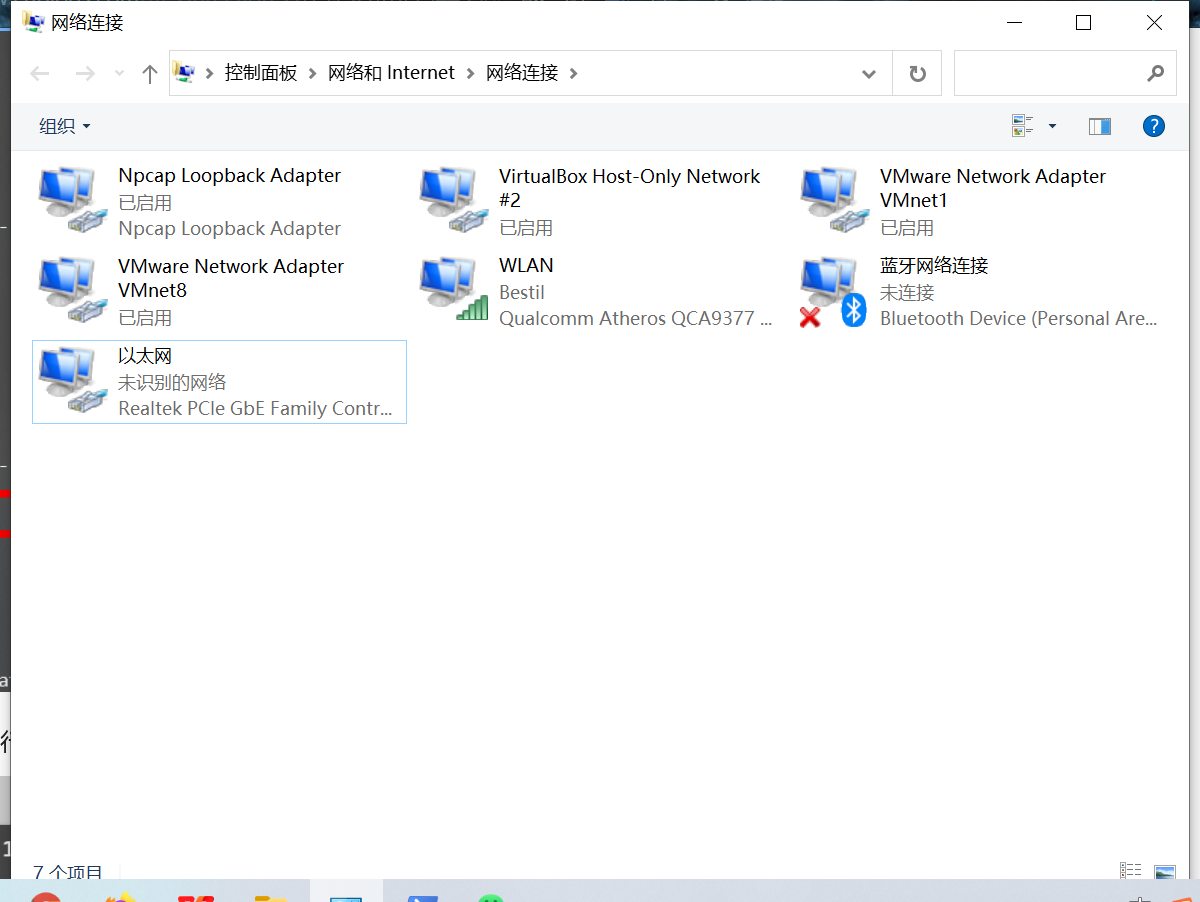
为192.168.0.1
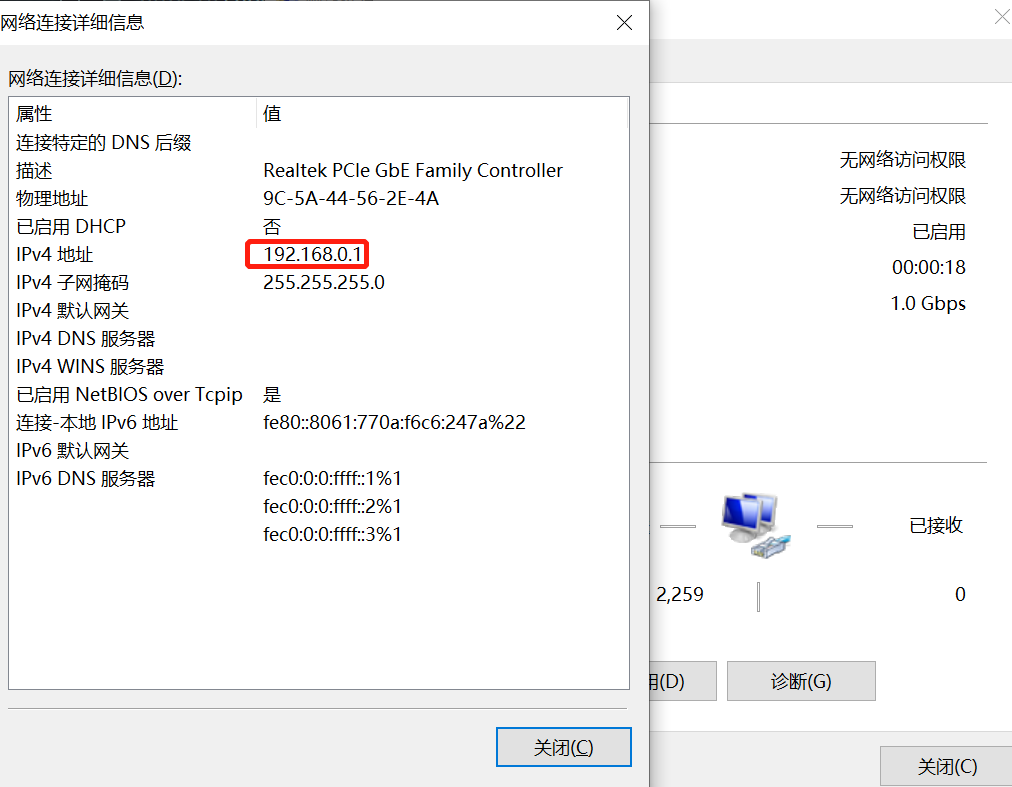
用arp -a命令查找192.168.0.1对应的IP,找到结果即为树莓派IP
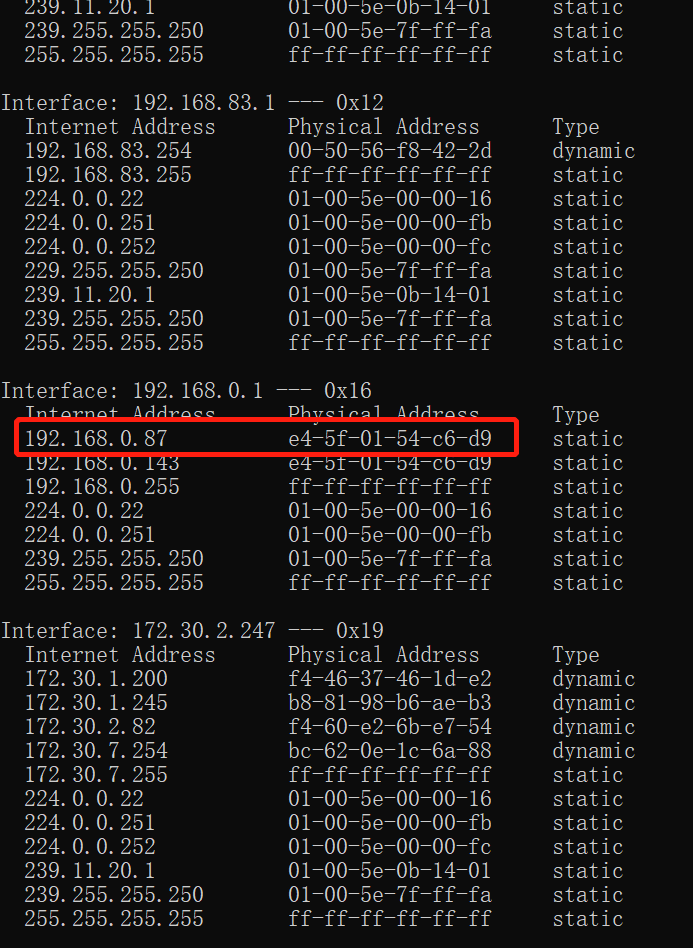
用ssh远程登录
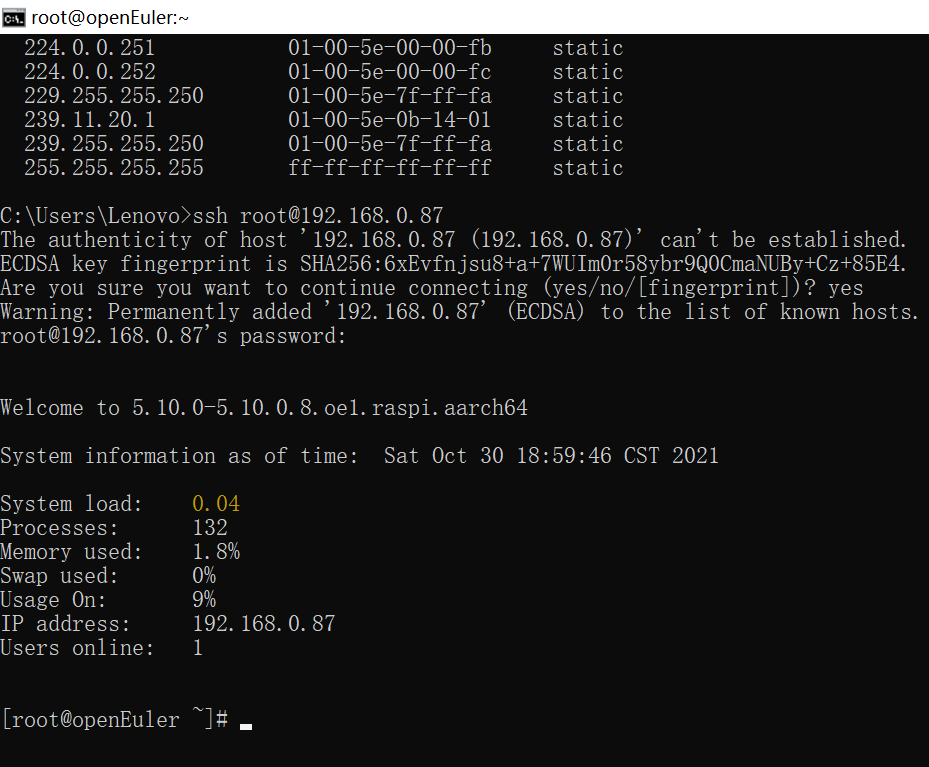
至此,已成功在树莓派中安装好OpenEuler系统
网络配置
发现dnf不能正常update,网络出现问题

为排查问题,对比电脑虚拟机中安装OpenEuler系统中的/etc/yum.repo.d/openEuler.repo文件
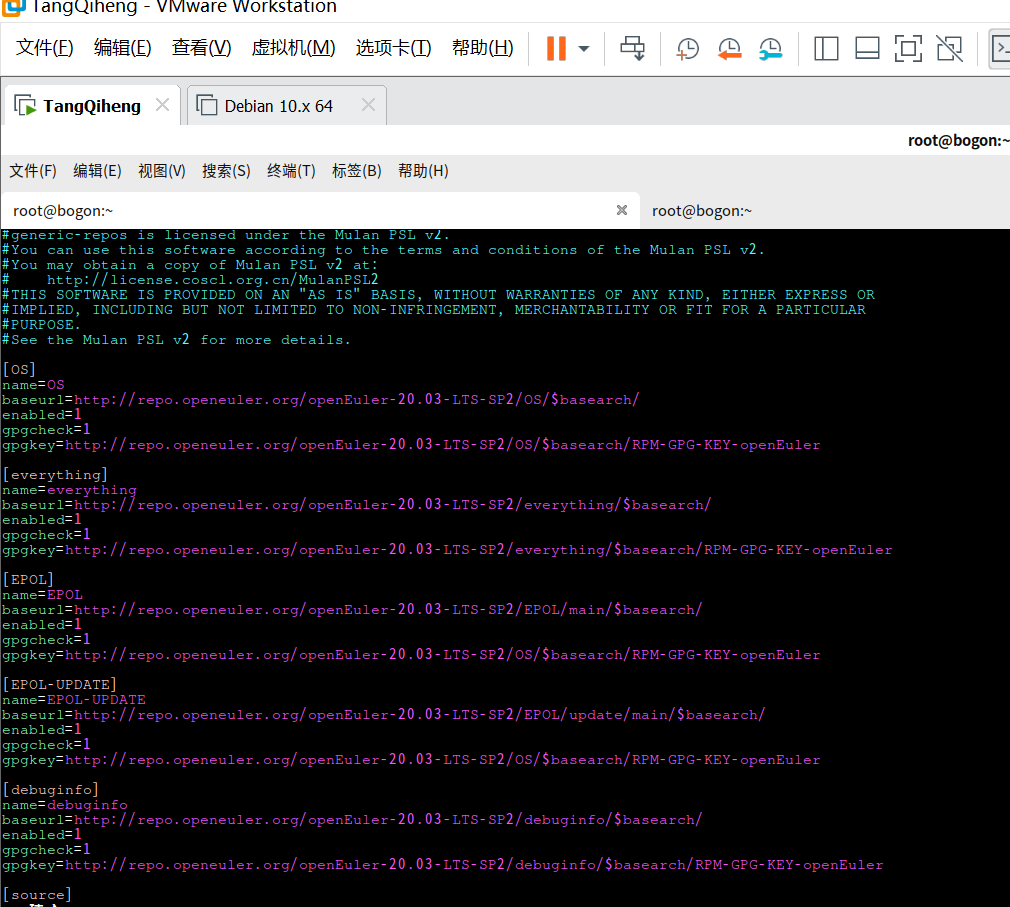
发现树莓派上的OpenEuler系统中/etc/yum.repo.d/openEuler.repo文件少了一级目录main
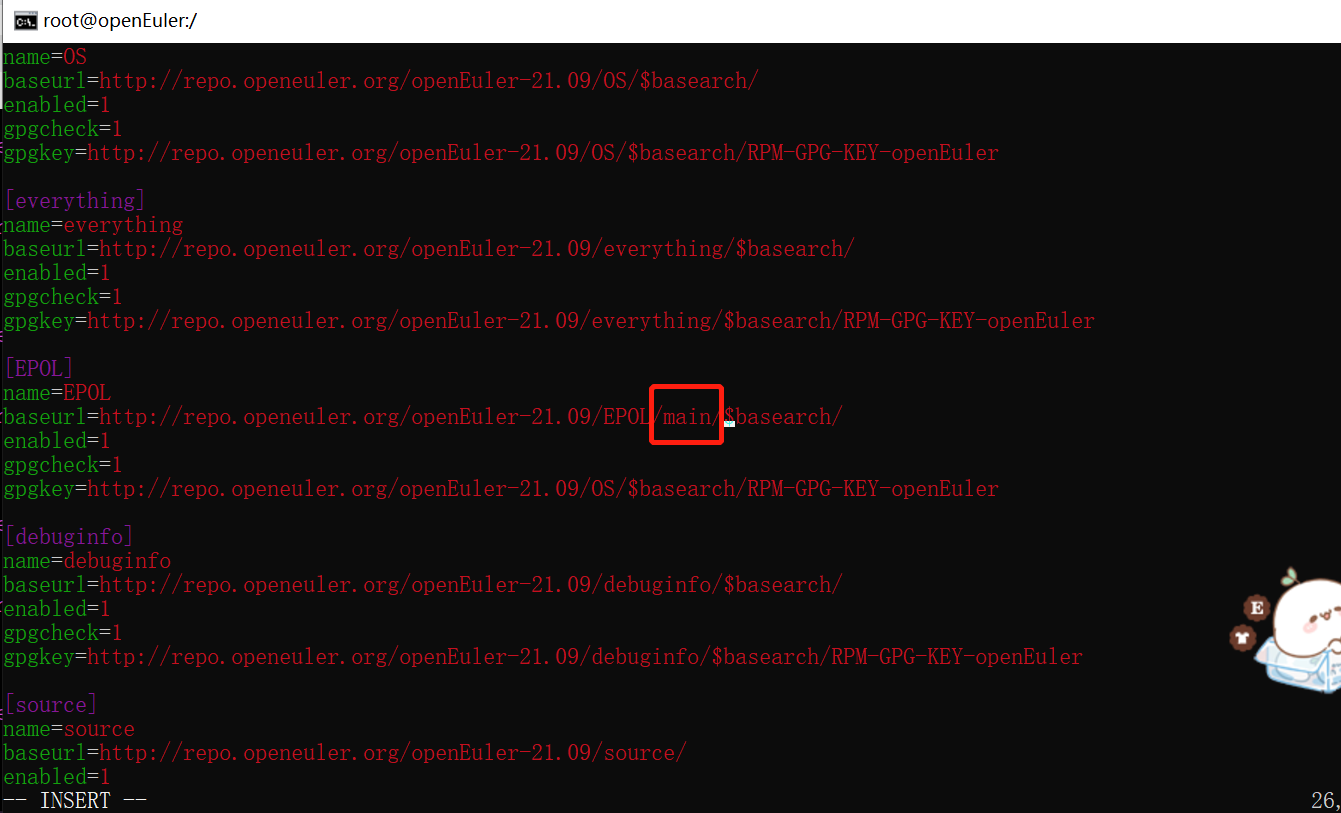
添加上去后网络就正常了
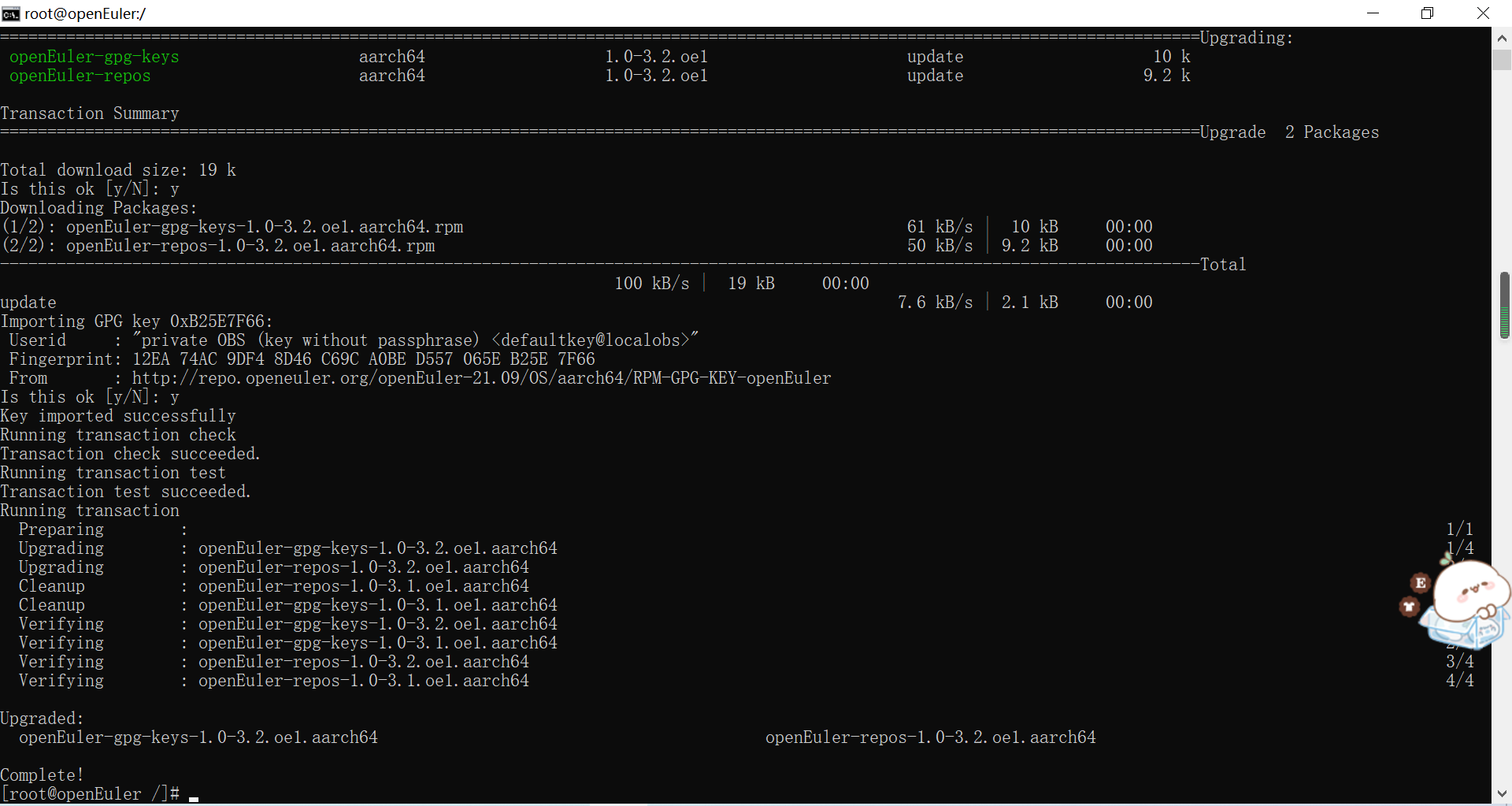
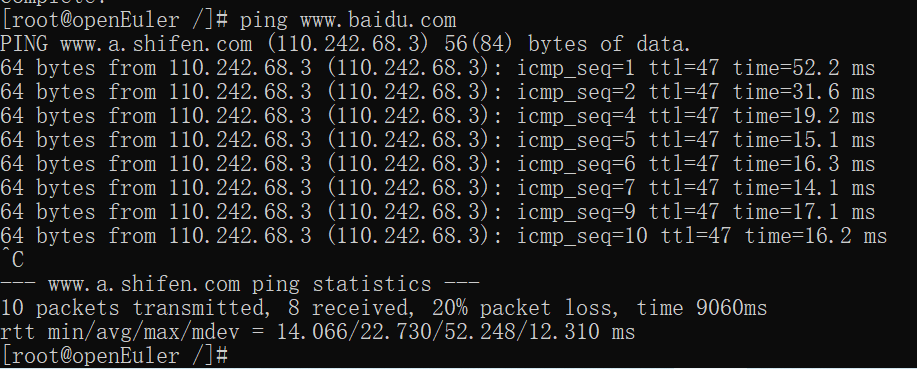
添加用户
使用useradd添加用户tqh,并使用passwd name更改用户密码,并修改配置文件,让tqh用户也能使用sudo进入管理员模式

使用tqh用户登录
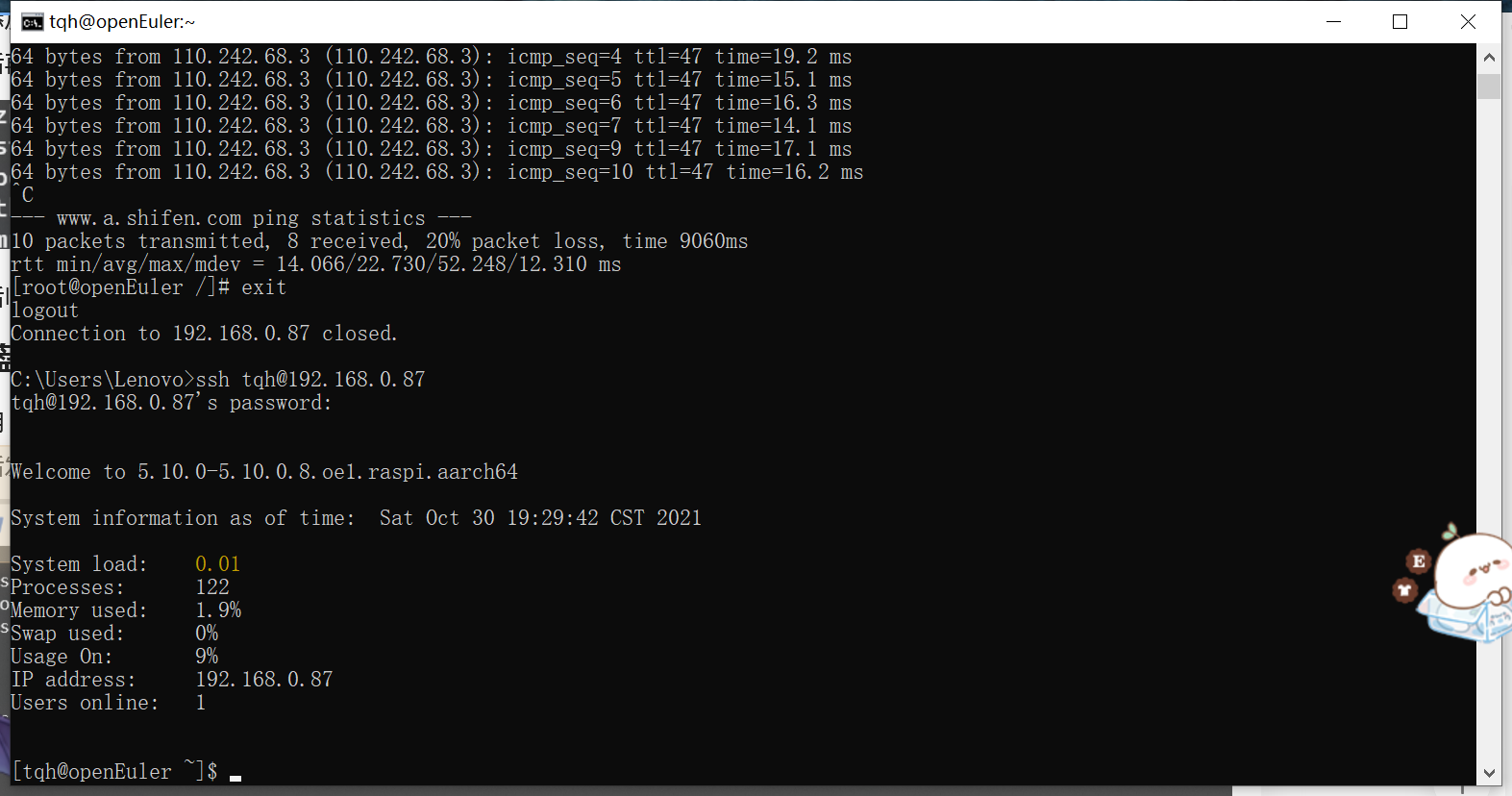
磁盘分区
使用fdisk -l命令查看磁盘分区信息
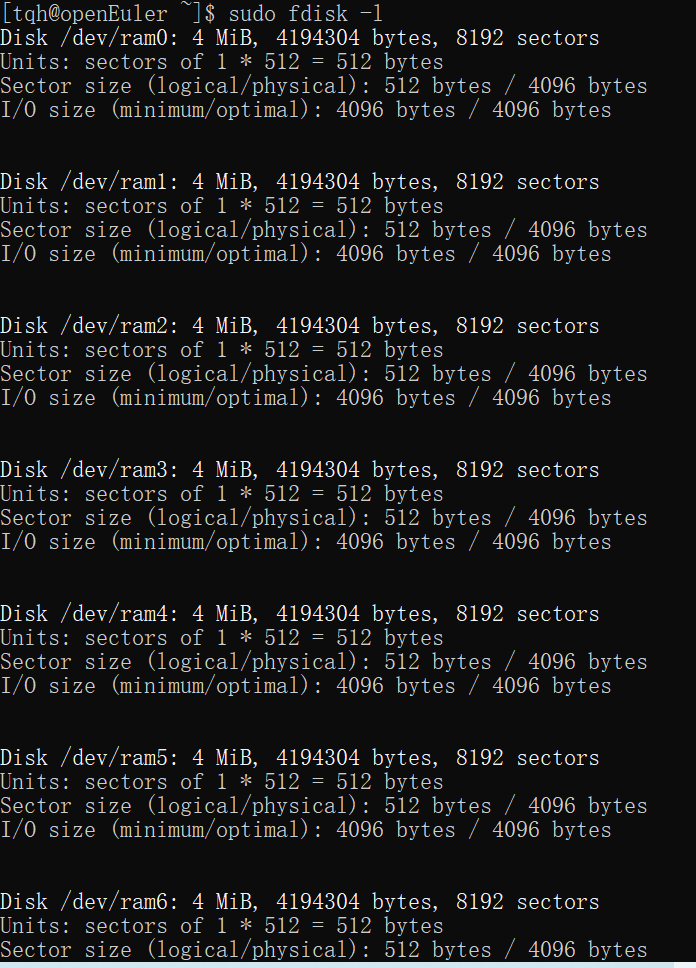
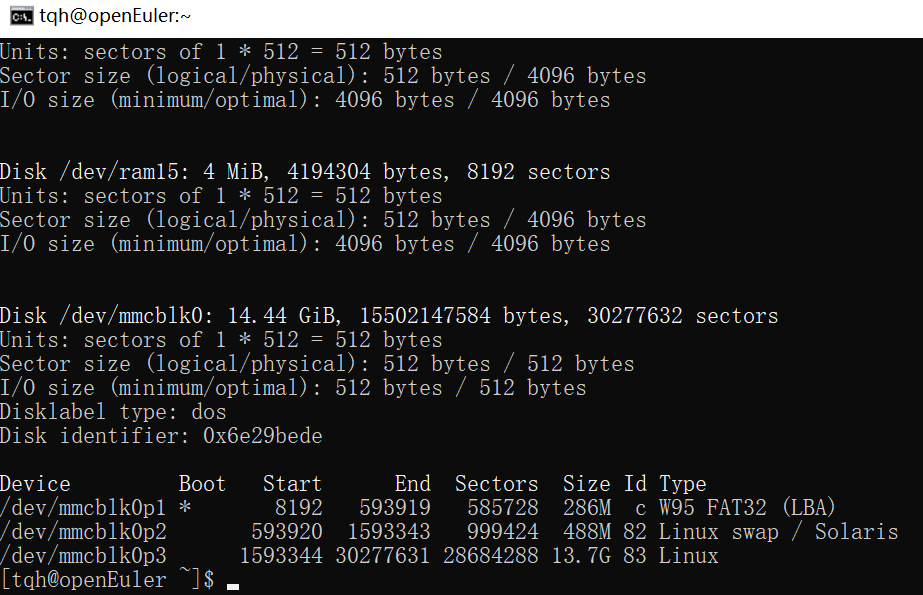
发现我的/dev/mmcblk0p3分区(根目录)已经足够大,不需要额外分区。
连接wifi
查看ip和网卡信息:ip a
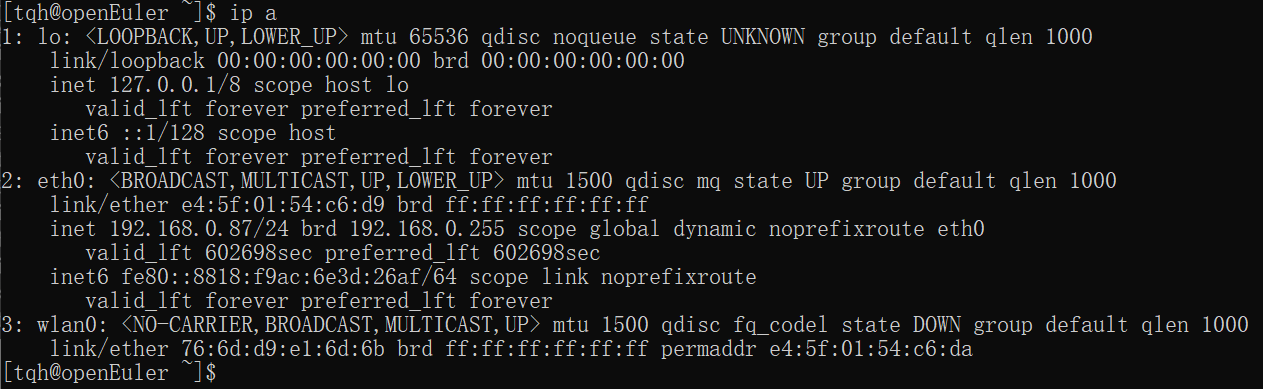
扫描查看可用wifi:nmcli dev wifi
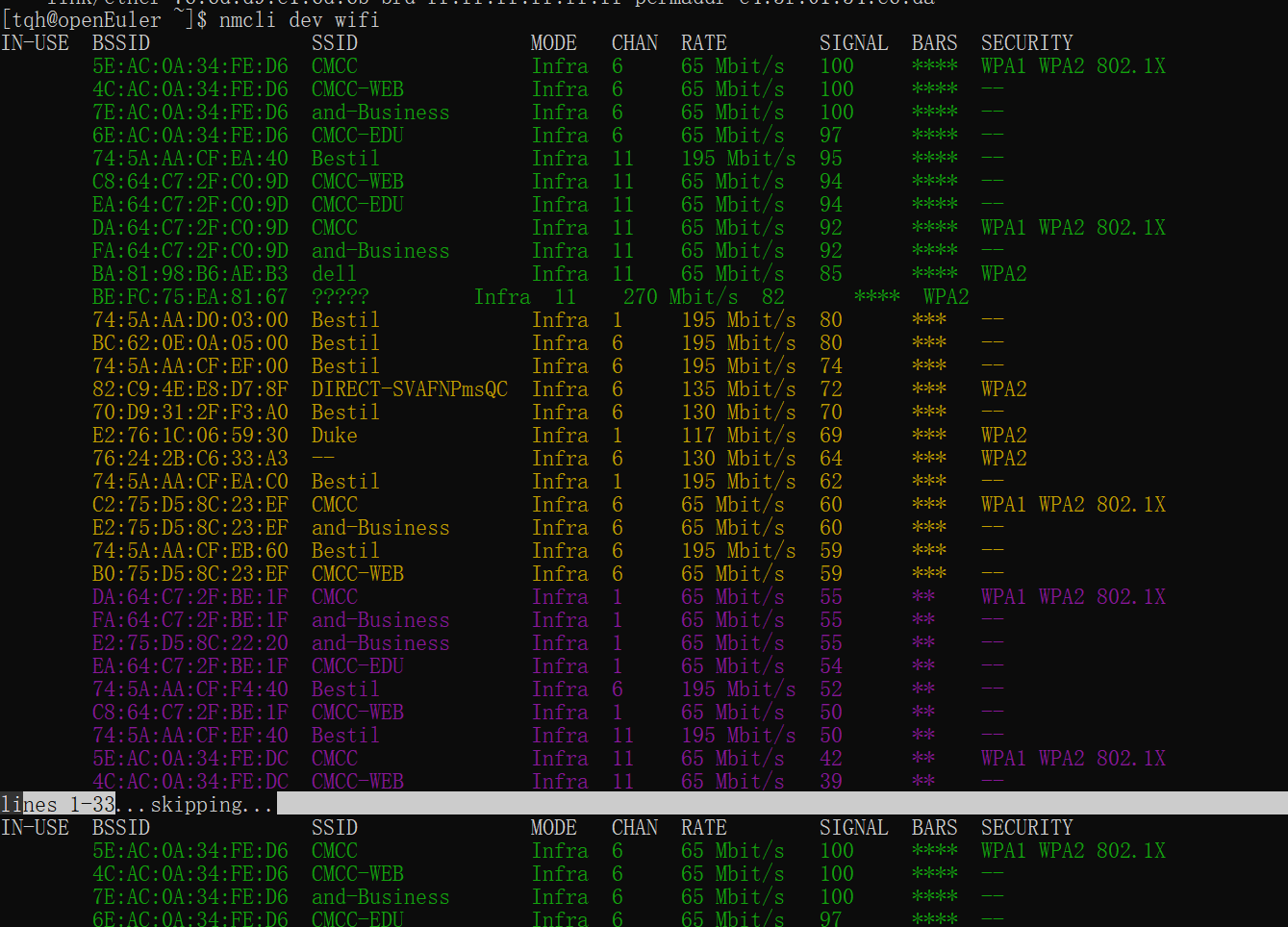
使用Xshell远程登录



 浙公网安备 33010602011771号
浙公网安备 33010602011771号